
안녕하세요! 맥북 유저라면 한 번쯤 꿈꿔봤을 크램쉘 모드, 다들 들어보셨죠? 💻 맥북 크램쉘 모드는 좁은 책상 공간을 효율적으로 활용하고, 데스크탑 못지않은 생산성을 낼 수 있는 아주 매력적인 기능인데요. 솔직히 말하면, 저도 처음엔 설정이 복잡할까 봐 시도조차 안 했었어요. 그런데 막상 해보니까 너무 간단하고, 삶의 질이 달라지더라구요! 여러분도 지금부터 저와 함께 크램쉘 모드의 세계로 빠져보실까요? 😉
크램쉘 모드, 왜 써야 할까요?
크램쉘 모드는 노트북을 닫은 채로 외부 모니터, 키보드, 마우스를 연결해서 사용하는 방식이에요. 맥북 크램쉘 모드를 사용하면 어떤 점이 좋을까요?
| 장점 | 설명 |
|---|---|
| 공간 효율 극대화 | 노트북을 닫아두거나 세로 거치대를 사용하면 책상 공간을 훨씬 넓게 쓸 수 있어요. |
| 생산성 향상 | 큰 화면으로 작업하니까 멀티태스킹 효율이 올라가고, 눈의 피로도 덜하더라구요. |
| 편안한 사용 환경 | 노트북 자판 대신 외부 키보드를 쓰니까 타이핑하기도 훨씬 편하고, 자세도 바르게 유지할 수 있어요. |
| 미니멀리즘 인테리어 | 깔끔한 데스크 환경은 덤! 인테리어 효과까지 누릴 수 있다는 사실! |
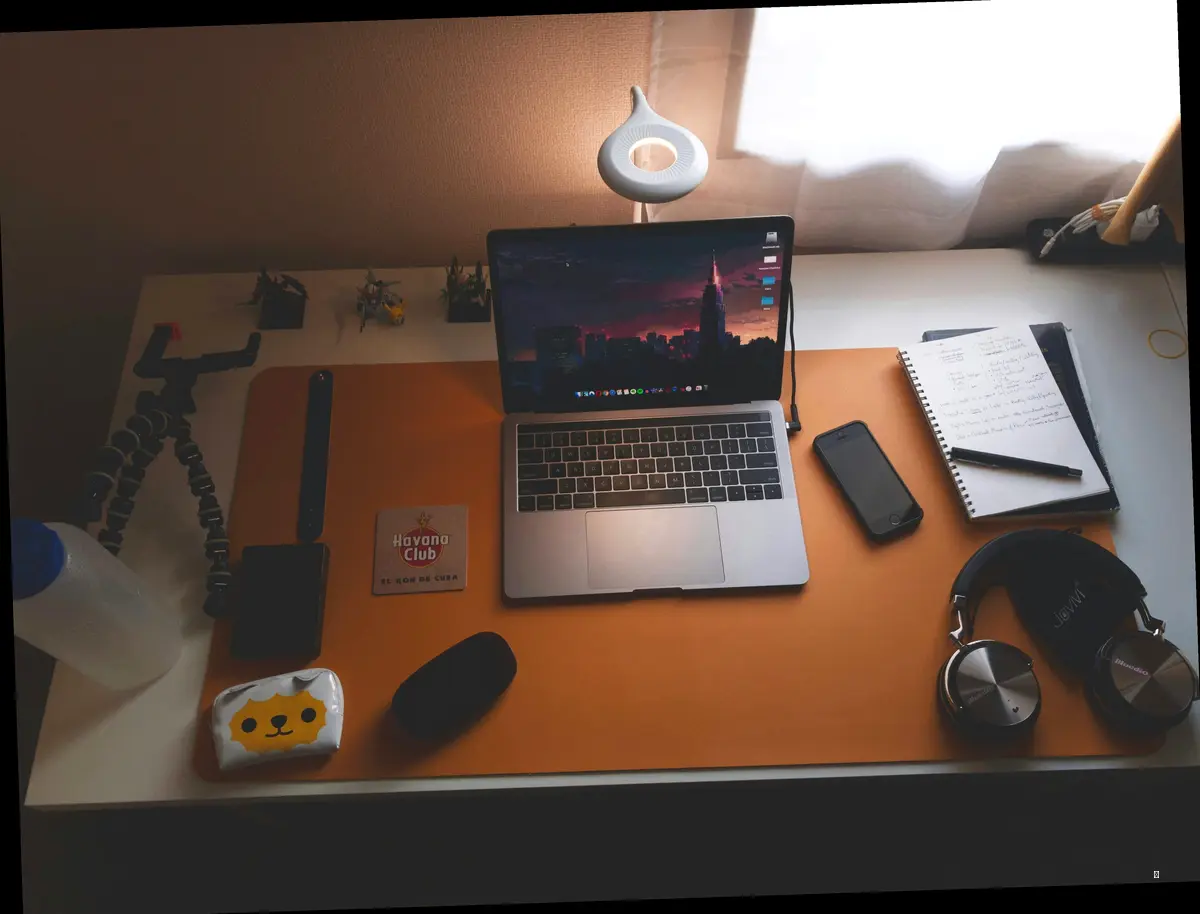
맥북 크램쉘 모드, 이렇게 설정하세요! (macOS 기준)
맥북 크램쉘 모드 설정, 생각보다 엄청 간단해요! 몇 가지 조건만 충족하면 누구나 쉽게 사용할 수 있답니다.
필요 조건
- 외부 모니터 연결
- 외부 키보드 및 마우스 (유선 또는 Bluetooth)
- 전원 어댑터 연결 (Intel 맥북은 필수, Apple Silicon 맥북은 권장)
설정 방법
- 외부 모니터를 연결하고, 디스플레이가 정상적으로 출력되는지 확인하세요.
- 유선 또는 Bluetooth 키보드/마우스를 연결하세요.
- 맥북을 덮으면 자동으로 외부 모니터만 활성화됩니다.
- Bluetooth 장치로 깨우기 설정: macOS Ventura 이상에서는 시스템 설정 > 배터리 > 전원 어댑터 > ‘Bluetooth 장치가 Mac을 깨우도록 허용’을 활성화하세요.
만약 외부 모니터가 켜지지 않는다면, 디스플레이 설정에서 ‘디스플레이 배열’ 또는 주 디스플레이 설정을 다시 확인해보세요!
윈도우 노트북도 크램쉘 모드가 된다구요?!
윈도우 노트북 사용자분들, 맥북 크램쉘 모드만 부러워할 필요 없어요! 윈도우 노트북도 간단한 설정만으로 크램쉘 모드를 사용할 수 있답니다. 윈도우는 맥과 약간 설정 방법이 다른데요. 윈도우 크램쉘 모드 설정 방법을 알아볼까요?
설정 방법
- 제어판 > 전원 옵션 > 전원 단추 작동 설정으로 이동하세요.
- ‘덮개를 닫을 때 수행할 작업’을 각각 설정하세요.
- 배터리 사용 시: ‘아무 작업도 안 함’
- 전원에 연결 시: ‘아무 작업도 안 함’
- 외부 모니터, 키보드, 마우스를 연결한 후 노트북을 덮으면 외부 모니터만 활성화됩니다.
주의사항
- 일부 저가형 노트북은 HDMI 출력 시 모니터만 켜는 기능이 제한적일 수 있어요.
- USB-C 허브 또는 독(Dock)을 사용하면 안정적인 연결과 전원 공급이 가능합니다.

크램쉘 모드, 이렇게 활용하면 200% 활용 가능!
맥북 크램쉘 모드, 그냥 설정만 한다고 끝이 아니죠! 어떻게 활용하느냐에 따라 효율이 천차만별인데요. 저만의 꿀팁 몇 가지를 공유해 드릴게요. 😊
크램쉘 모드, 장점만 있는 건 아니에요!
맥북 크램쉘 모드가 아무리 좋아도 단점은 존재하기 마련이죠. 😥 하지만 걱정 마세요! 단점을 보완할 수 있는 방법도 함께 알려드릴게요.
발열
- 노트북을 닫은 상태에서는 내부 공기 순환이 어려워져 발열이 심해질 수 있어요.
- 해결책: 쿨링 패드나 노트북 거치대를 사용하는 것이 좋아요.
배터리 수명
- 충전 상태에서 장시간 사용 시 배터리 수명에 영향을 줄 수 있어요.
- 해결책: 배터리 보호 기능이 있는 충전기나 앱을 사용하는 것을 추천해요.
절전 모드
- 외부 장치가 제대로 인식되지 않으면 슬립 모드로 전환될 수 있어요.
- 해결책: 장치 연결 안정성을 꼼꼼히 체크해야 합니다.
크램쉘 모드, 더 편리하게 사용하는 꿀팁 대방출!
크램쉘 모드에 유용한 액세서리
노트북 세로 거치대
공간 절약은 물론, 열기 배출에도 효과적이에요.
쿨링 패드
발열 해소로 맥북의 성능 저하를 막아줘요.
USB-C 허브
모니터, 키보드, 마우스 동시 연결에 필수템이죠!
무선 키보드·마우스 세트
더욱 유연한 작업 환경을 구성할 수 있어요.
모니터 암 (Monitor Arm)
모니터 높이와 위치를 자유롭게 조절해서 목과 눈의 피로를 덜어줘요.
자주 묻는 질문 (FAQ) ❓
맥북 크램쉘 모드 설정 시 전원 연결은 필수인가요?
Apple Silicon (M1/M2/M3) 맥북의 경우 전원 연결 없이도 가능하지만, 안정성과 배터리 관리를 위해 전원 연결을 권장합니다. 사람들이 자주 묻는 질문입니다.
윈도우 노트북 크램쉘 모드 설정 시 주의해야 할 점은 무엇인가요?
일부 저가형 노트북은 HDMI 출력 시 모니터만 켜는 기능이 제한적일 수 있으므로, USB-C 허브 또는 독(Dock)을 사용하는 것이 좋습니다. 사람들이 자주 묻는 질문입니다.
크램쉘 모드 사용 시 발열 문제는 어떻게 해결해야 할까요?
쿨링 패드나 노트북 거치대를 사용하여 노트북의 발열을 효과적으로 해소할 수 있습니다. 사람들이 자주 묻는 질문입니다.
크램쉘 모드에서 외부 모니터가 켜지지 않을 때는 어떻게 해야 하나요?
디스플레이 설정에서 ‘디스플레이 배열’ 또는 주 디스플레이 설정을 다시 확인해보세요. 사람들이 자주 묻는 질문입니다.
Bluetooth 장치로 맥북을 깨우는 방법은 무엇인가요?
macOS Ventura 이상에서는 시스템 설정 > 배터리 > 전원 어댑터 > ‘Bluetooth 장치가 Mac을 깨우도록 허용’을 활성화하면 됩니다. 사람들이 자주 묻는 질문입니다.
자, 오늘은 맥북 크램쉘 모드 설정법부터 활용 꿀팁까지, 속속들이 파헤쳐 봤는데요. 어떠셨나요? 이제 여러분도 크램쉘 모드를 통해 더욱 넓고 쾌적한 작업 환경을 만들어보세요! 😊
다음번에는 더욱 유용한 맥북 활용 팁으로 돌아올게요! 기대해주세요! 😉

케이파크의 디지털 아지트에 오신 걸 환영합니다! 저는 SEO의 마법사이자 풀스택 개발의 연금술사입니다. 검색 엔진의 미로를 헤치며 키워드를 황금으로 바꾸고, 코드 한 줄로 사용자 경험을 빛나게 만듭니다. React, Python, AWS를 무기 삼아 디지털 세상을 탐험하며, 이 블로그에선 SEO 전략, 코딩 모험, 그리고 마케팅의 비밀 레시피를 공유합니다. 준비되셨나요? 함께 여정을 시작합시다!
